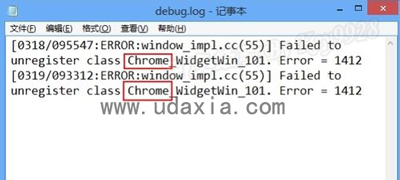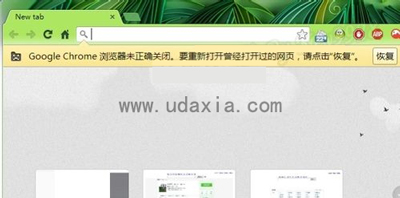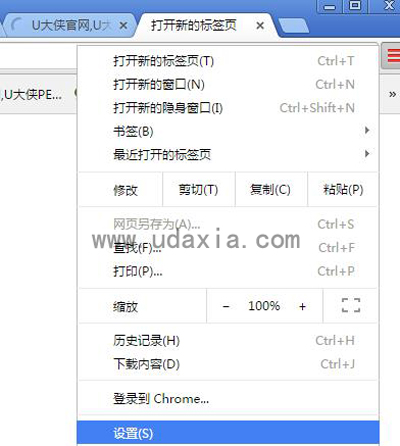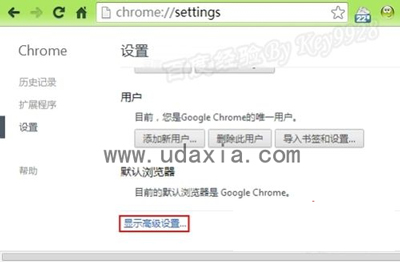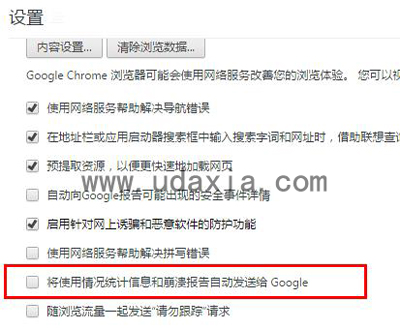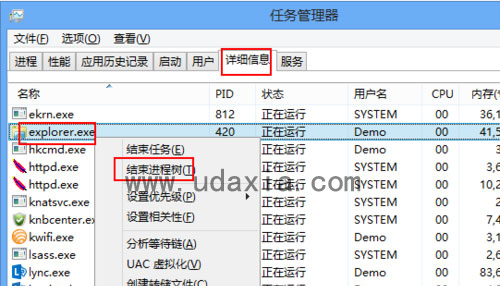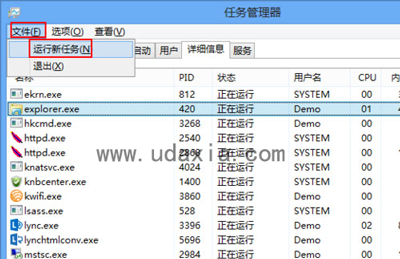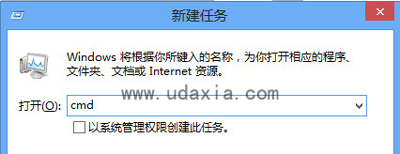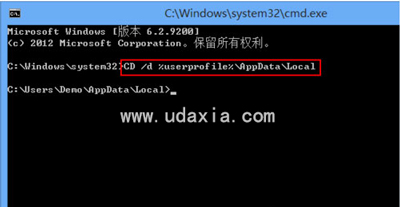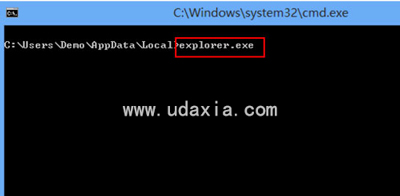桌面一直出现debug.log怎么办 debug.log解决办法
有部分用户反应在使用电脑的时候发现这样一个问题,就是桌面上面总是莫名其妙出现一个debug.log文件,当把它删除了之后,开机又会出现了,这是怎么回事呢,debug.log文件是什么?关于这个问题,现在小编将给大家介绍一下系统桌面出现debug.log文件删除后开机又出现的具体解决方法。
解决方法一:
1.我们可以尝试使用记事本方式打开debug.log,举个例子,打开后可以看到chrome字样,所以判断应该是谷歌chrome浏览器的文件;
2.打开chrome浏览器时发现出现异常恢复提示,所以分析发现应该是错误日志;
3.于是打开谷歌chrome浏览器,点击右上角的“自定义”按钮,选择“设置”;
4.下拉到底部,单击“显示高级设置”;
5.在下面的问题反馈中取消“将使用情况统计信息和崩溃报告自动发送给Google”复选框;
6.最后再强制结束掉谷歌chrome浏览器,重开机打开chrome也有恢复的提示,但桌面上不再出现debug.log文件了。
解决方法二:
1.打开任务管理器,右键任务栏打开或者按ALT+CTRL+DEL。
2.在“详细信息”下右击“explorer.exe”进程,选择“结束进程树”。
3.桌面就消失后在任务管理器里点击“文件”下的“运行新任务”。
4.输入“CD /d %userprofile%AppDataLocal”命令并按回车。
5.输入“del /f /q /a IconCache.db”命令并按下回车,删除图标缓存数据库。
6.删除完全后输入“explorer.exe”并按回车重新启动explorer.exe进程回到桌面。
以上介绍的就是系统桌面出现debug.log文件的删除方法,用以上方法就可以彻底删除。